Bạn có thể dán văn bản và hình ảnh từ bảng ghi tạm vào Word cho Office 365. Hình ảnh thường không phải là vấn đề, nhưng khi bạn sao chép văn bản từ tài liệu khác hoặc trình duyệt của mình, văn bản có thể được áp dụng định dạng riêng. Khi bạn dán văn bản này vào Word, thông qua phím tắt Ctrl + V hoặc bằng cách sử dụng nút Dán, văn bản sẽ được dán ở định dạng đi kèm. Đây là cách bạn có thể dán văn bản mà không cần định dạng trong Word cho Office 365.
Tùy chọn dán
Nút Paste theo mặc định không xóa định dạng, Word có hai nút khác để dán văn bản có thể thực hiện hai việc cụ thể; một cái có thể xóa định dạng, cái kia có thể khớp với tài liệu bạn đang dán. Nếu bạn muốn kiểm tra nó, hãy sao chép tên của phần này và sau đó chuyển sang tài liệu Word.
Nhấp vào mũi tên nhỏ bên dưới nút Dán. Bạn sẽ thấy ba nút trong menu. Nút có mũi tên sẽ khớp với định dạng của văn bản được chèn trong tài liệu và nút có A sẽ xóa định dạng và dán dưới dạng văn bản thuần túy.
Phím tắt
Trong hầu hết các ứng dụng mà bạn có thể dán văn bản, bạn có thể xóa định dạng bằng phím tắt Ctrl + Shift + V. Trong Word, phím tắt này không có gì, nếu bạn muốn sử dụng nó để dán văn bản mà không cần định dạng, bạn có thể định cấu hình để làm điều đó .
Mở Word và mở Tệp> Tùy chọn. Chọn tab Tùy chỉnh Ribbon. Ở phía dưới, bạn sẽ thấy các tùy chọn bàn phím. ' Nhấp vào nút 'Tùy chỉnh' bên cạnh nó. Trong cửa sổ mới mở ra, hãy tìm 'Tất cả các lệnh' trong cột Danh mục. Chọn và sau đó đi đến cột bên phải. Các lệnh ở đây được sắp xếp theo thứ tự abc. Chọn 'Chỉ dán văn bản'.
Sau khi được chọn, hãy nhấp vào bên trong trường 'Bấm phím tắt mới' và nhấn phím tắt Ctrl + Shift + V. Bạn có thể sử dụng bất kỳ phím tắt nào khác nếu muốn, đảm bảo nó không xung đột với các phím tắt khác. Nhấp vào Đặt và đóng cửa sổ.
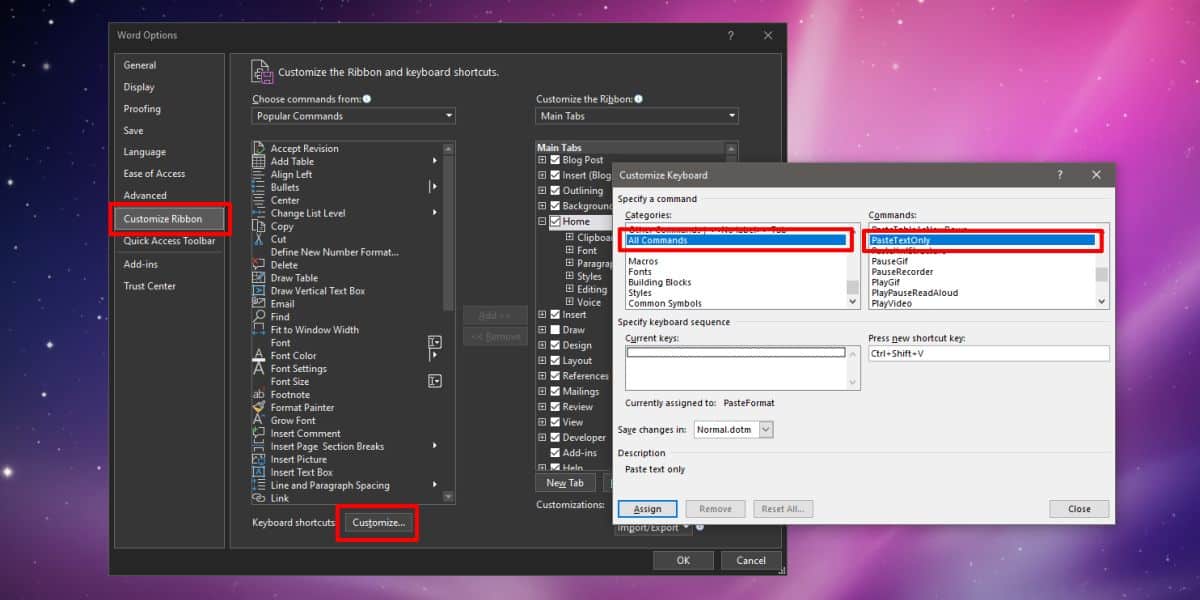
Sao chép văn bản có các định dạng khác nhau được áp dụng vào bảng tạm của bạn và chuyển đến tài liệu Word. Sử dụng phím tắt bạn vừa tạo để dán nó. Văn bản sẽ được dán nhưng không có bất kỳ định dạng.
Nếu bạn muốn tạo một lối tắt phù hợp với định dạng tài liệu, bạn có thể làm theo quy trình tương tự nhưng chọn "Dán mảng thông tin" sau khi chọn Tất cả các lệnh và sau đó ghi phím tắt.
